![]()
メッシュ
メッシュ編集ツール >
ウェルド
| ツールバー | メニュー |
|---|---|
|
|
メッシュ メッシュ編集ツール > ウェルド |
Weldコマンドは、一致するメッシュの頂点を統合して、メッシュからクリースを取り除きます。
影響する頂点の個々のテクスチャマッピング、色、法線ベクトルデータは、平均化/作成/破棄されます。
ウェルドは、それぞれのウェルドされた頂点で、隣り合う面法線の平均である新規の頂点法線を作成します。ウェルドの後は、1つの頂点が複数の面で共有されます。
| コマンドラインオプション | |
|---|---|
|
角度許容差 |
選択されたメッシュの2つのオープンエッジ点の位置が一致し、また隣接する面がお互いの角度許容差内にある場合、それらの点は1つのメッシュ点で置き換えられます。2つの点が結合メッシュの異なるサブメッシュ上にあった場合、メッシュは分解できない1つのメッシュになります。 許容差を変更すると、許容差内のウェルドされるメッシュエッジがハイライトされます。 |
| ツールバー | メニュー |
|---|---|
|
|
|
WeldEdgeコマンドは、選択されたエッジに沿って一致するメッシュ頂点を統合し、メッシュからクリースを取り除きます。
| コマンドラインオプション | |
|---|---|
|
元に戻す |
最後に選択されたエッジを取り除きます。 |
| ツールバー | メニュー |
|---|---|
|
|
メッシュ メッシュ編集ツール > 選択頂点をウェルド |
WeldVerticesコマンドは、選択されたすべてのメッシュの頂点を統合して、メッシュからクリースを取り除きます。
WeldVerticesコマンドを使用すると、メッシュ全体ではなく、ウェルドしたいメッシュ頂点だけを選択することができます。(Weldコマンドのように角度許容差を指定することはできません。)コマンドを実行する前に、メッシュ点の表示をオンにして、点を窓選択することも、コマンドをまず実行し、個々の点を選択することもできます。
ポリゴンメッシュのウェルドは、レンダリング、メッシュオブジェクトのテクスチャマッピング、そしてラピッドプロトタイピングへのファイルエクスポートに影響します。
ワイヤフレーム表示ではこの2つのメッシュは同じように見えます。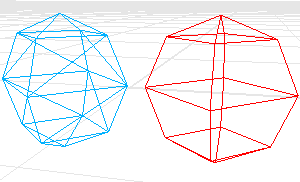
しかしシェーディング表示された時、赤のメッシュは滑らかに見えますが、青のメッシュは角張って見えます。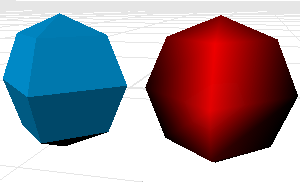
赤のメッシュのすべての三角点は隣の点とウェルドされています。こうすることにより、その点の箇所が滑らかになります。青のメッシュの点は1つもウェルドされていません。そのため青のメッシュの点は尖ってみえます。
青のメッシュをもっと滑らかにしたいとします。
まず、角度の許容差を調べる必要があります。この角度のシェーディングされた折れ目はシャープに見えます。
テクスチャマッピング座標は、テクスチャをどうオブジェクトにかぶせるかをコントロールします。この座標はポリゴン頂点に付けられた2D座標で、テクスチャのビットマップのどの点がこの頂点に割り当てられるかを指定します。頂点の間の点は頂点の値から補間されます。
ビットマップの左下が原点、右下が(1,0)、左上が(0,1)、右上が(1,1)です。テクスチャマッピング座標の値は必ずこの値の間でなければなりません。
1つの頂点につき、1つのテクスチャマッピング座標のみが許されます。頂点をウェルドして、重なり合って重複した頂点を取り除いた場合、そこに1組のテクスチャマッピング座標だけが残されるのはそのためです。
なくなったテクスチャマッピング座標は元に戻せません。残ったメッシュの情報からマッピング座標は復元できません。
ウェルドを削除する(同時にテクスチャマッピング座標を失うことになります)には、UnWeldまたはUnWeldEdgeコマンドを使用します。
ラピッドプロトタイピングのマシンによっては、STLファイルのオブジェクトが完全に閉じられた(隙間のない)ポリゴンメッシュオブジェクトでなければならないものがあります。
Joinコマンドを使用し、Weld(角度=180)後、UnifyMeshNormalsコマンドを使用してメッシュ群を単一の閉じたメッシュオブジェクトにします。それからSelNakedMeshEdgePtコマンドを使用してオープンエッジを探してください。高価なSTLプロジェクトで使用するメッシュをエクスポートする前に、メッシュが本当に隙間なく閉じているかをチェックするために、この作業を行ってみるとよいでしょう。
Stereolithography(.stl)のインポート/エクスポートをご覧ください。
| ツールバー | メニュー |
|---|---|
|
|
メッシュ メッシュ編集ツール > ウェルド解除 |
Unweldコマンドは、一致する頂点を作成し、滑らかなメッシュにクリースを追加します。
| コマンドラインオプション | |
|---|---|
|
法線を変更 |
はいエッジの両側の頂点法線はそれらが属する面と同じ値を取ります。(メッシュに鋭いエッジの見かけを与えます。) いいえエッジの両側のそれぞれの頂点法線は、その一対が置き換える元の法線と同じ値が割り当てられます。(滑らかな見かけを維持します。) |
| ツールバー | メニュー |
|---|---|
|
|
メッシュ メッシュ編集ツール > 選択エッジをウェルド解除 |
UnweldEdgeコマンドは、選択されたエッジに沿って一致する頂点作成し、滑らかなメッシュにクリースを追加します。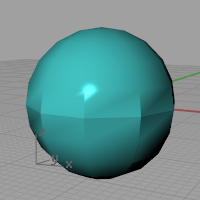
| コマンドラインオプション | |
|---|---|
|
法線を変更 |
はいエッジの両側の頂点法線はそれらが属する面と同じ値を取ります。(メッシュに鋭いエッジの見かけを与えます。) いいえエッジの両側のそれぞれの頂点法線は、その一対が置き換える元の法線と同じ値が割り当てられます。(滑らかな見かけを維持します。) |
| ツールバー | メニュー |
|---|---|
|
|
|
UnweldVertexコマンドは、選択された頂点のウェルドを解除します。
前もって選択した(メッシュ)頂点オブジェクトまたはコマンドを実行後に選択したメッシュ頂点を入力として使用できます。
| コマンドラインオプション | |
|---|---|
|
法線を変更 |
はい頂点のそれぞれの側の頂点法線はそれらが属する面と同じ値を取ります。(メッシュに鋭いエッジの見かけを与えます。) いいえエッジの両側のそれぞれの頂点法線は、その一対が置き換える元の法線と同じ値が割り当てられます。(滑らかな見かけを維持します。) |
メッシュは、下の2つのリストで定義されます。
この2つの部分で構成された定義は、イメージにあるように、頂点を共有しない2つの四角面を表します。
頂点リストは、メッシュ定義の1/2で、頂点を説明します。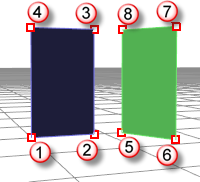
この例では、テクスチャ座標と頂点色は含まれていませんが、それらも頂点の属性です。
頂点 1 : 位置, 法線
頂点 2 : 位置, 法線
頂点 3 : 位置, 法線
頂点 4 : 位置, 法線
頂点 5 : 位置, 法線
頂点 6 : 位置, 法線
頂点 7 : 位置, 法線
頂点 8 : 位置, 法線
このリストは、面を形作るのにこれらの頂点がどのように接続されているのかを説明します。
面 1 : 頂点 1, 頂点 2, 頂点 3, 頂点 4
面 2 : 頂点 5, 頂点 6, 頂点 7, 頂点 8
下の例ようなリストのあるメッシュは、イメージにあるようなお互いに接していない2つの別々の三角面を説明します。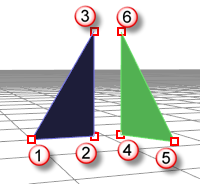
頂点 1 : 位置, 法線
頂点 2 : 位置, 法線
頂点 3 : 位置, 法線
頂点 4 : 位置, 法線
頂点 5 : 位置, 法線
頂点 6 : 位置, 法線
面 1 : 頂点 1, 頂点 2, 頂点 3
面 2 : 頂点 4, 頂点 5, 頂点 6
次の例では、これら6つの頂点のうち2つが同じ位置を共有していると考えてください。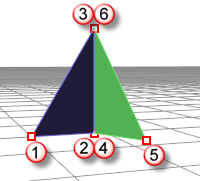
頂点 1 : 位置, 法線
頂点 2 : 位置, 法線
頂点 3 : 位置, 法線
頂点 4 : 位置, 法線
頂点 5 : 位置, 法線
頂点 6 : 位置, 法線
面 1 : 頂点 1, 頂点 2, 頂点 3
面 2 : 頂点 4, 頂点 5, 頂点 6
2と4、そして3と6の頂点は同じ位置にあります。
このメッシュは1つのエッジを共有する2つの面で構成されますが、頂点2、3、4、6は、それぞれ個々の属性を所有しています。ゆえに、それらの法線は異なります。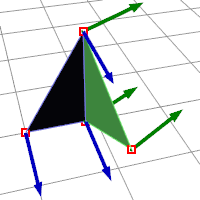
メッシュを結合すると、頂点と面はマージされません。リストは単に付加されるだけです。面法線は、それらの方向を保ちます。
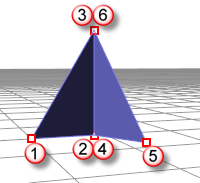
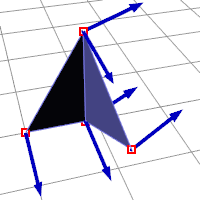
面の間の角度がしきい値より下の値でメッシュをウェルドすると、共通のエッジがウェルドされます。
2つの共通頂点は新しい属性で新しい頂点で置き換えられます。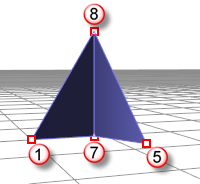
頂点 1 : 位置, 法線
頂点 5 : 位置, 法線
頂点 7 : 位置, 法線
頂点 8 : 位置, 法線
面 1 : 頂点 1, 頂点 7, 頂点 8
面 2 : 頂点 7, 頂点 5, 頂点 8
頂点7と8の新しい法線の属性は、それらが属する面の法線に基づいて平均化されるため、前の(ウェルド前の)法線を元に戻すことはできません。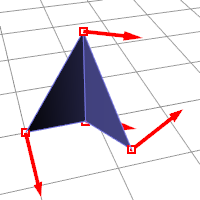
Rhinoceros 6 © 2010-2017 Robert McNeel & Associates. 07-6-2019